iPod touchユーザガイド
- ようこそ
- お使いのiPod touchについて
- iOS 15の新機能
-
- 計算機
-
- 写真を表示する
- ビデオやスライドショーを再生する
- 写真やビデオを削除する/非表示にする
- 写真やビデオを編集する
- ビデオの長さをトリミングする/スローモーションを調整する
- Live Photosを編集する
- 写真アルバムを作成する
- アルバムを編集する/整理する
- アルバムの写真をフィルタリングする/並べ替える
- 「写真」で検索する
- 写真やビデオを共有する
- 共有されている写真やビデオを表示する
- メモリーを視聴する
- メモリーをパーソナライズする
- 「写真」で人を検出する
- 特定の人または場所の表示を減らす
- 写真を撮影地ごとにブラウズする
- iCloud写真を使用する
- iCloud共有アルバムで写真を共有する
- 写真やビデオを読み込む
- 写真をプリントする
- ショートカット
- 株価
- ヒント
- 著作権
iPod touchのSafariでタブを使う
Safari App ![]() でタブを使用すると、開いている複数のWebページ間を移動できます。
でタブを使用すると、開いている複数のWebページ間を移動できます。
注記: 「シングルタブ」レイアウトを使用している場合は、メニューやその他の項目の表示がこのガイドでの説明と異なる場合があります。iPod touchのSafariでレイアウトを変更するを参照してください。
リンクを新しいタブで開く
リンクをタッチして押さえたままにしてから、「新規タブで開く」をタップします。
リンクを新しいタブで開いても常に現在のタブにとどまるようにするには、「設定」 ![]() >「Safari」>「リンクを開く」と選択し、「バックグラウンド」をタップします。
>「Safari」>「リンクを開く」と選択し、「バックグラウンド」をタップします。
開いているタブをブラウズする
開いているWebページの内容を見るには、![]() をタップしてから、次のいずれかを行います:
をタップしてから、次のいずれかを行います:
タブを閉じる: プレビューの右上隅にある
 をタップします。
をタップします。単一タブを再度表示する: タブをタップするか、「完了」をタップします。
最近閉じたタブを再度開く
![]() をタップし、
をタップし、![]() をタッチして押さえたままにしてから、最近閉じたタブのリストでタブを選択します。
をタッチして押さえたままにしてから、最近閉じたタブのリストでタブを選択します。
ほかのデバイスで開いているタブを表示する
すべてのデバイスで同じApple IDを使ってiCloudにサインインします。
「設定」
 >「[自分の名前]」>「iCloud」と選択して、「Safari」をオンにします。
>「[自分の名前]」>「iCloud」と選択して、「Safari」をオンにします。注記: Macで開いているタブも表示するには、MacのiCloud環境設定で「Safari」が選択されていて、同じApple IDを使ってサインインしている必要があります。
 をタップし、
をタップし、 をタップしてからスクロールして、スタートページの下部にあるほかのデバイスで開いているタブを確認します。
をタップしてからスクロールして、スタートページの下部にあるほかのデバイスで開いているタブを確認します。リストからタブを削除するには、リンクをタッチして押さえたままにしてから、「閉じる」を選択します。これにより、ほかのデバイスでタブを閉じなくても、リンクがスタートページから削除されます。
注記: ほかのデバイスで開いているタブを表示するには、スタートページで「iCloudタブ」がオンになっている必要があります。スタートページをカスタマイズするを参照してください。
スタートページにiCloudタブが表示されるデバイスを変更するには、「[デバイス名]から」をタップして、ドロップダウンメニューから選択します。
タブを整理する
タブグループを作成して複数のタブをまとめ、あとで簡単に戻れるようにすることができます。
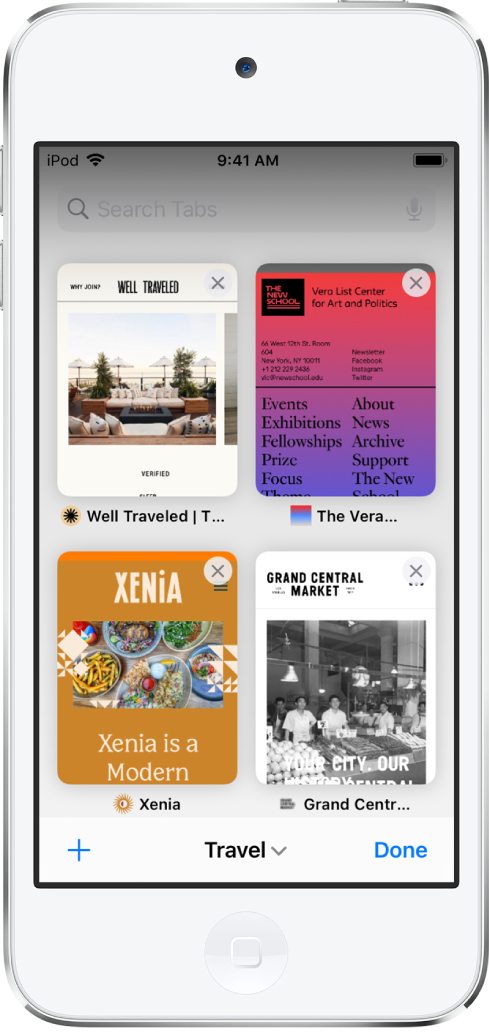
 をタップして、開いているタブを表示します。
をタップして、開いているタブを表示します。タブをタッチして押さえたままにしてから、「タブグループへ移動」を選択します。
「新規タブグループ」をタップしてから、グループに名前を付けます。
ヒント: タブグループ間を移動するには、画面下部の中央にある ![]() をタップします。
をタップします。
タブを別のグループに移動する
 をタップして開いているタブを表示してから、移動したいタブをタッチして押さえたままにします。
をタップして開いているタブを表示してから、移動したいタブをタッチして押さえたままにします。表示されるメニューで、「タブグループへ移動」をタップします。
以前に作成したタブグループのいずれかを選択するか、新しいグループを作成します。
すべてのデバイスでタブとタブグループを最新の情報に保つ
すべてのデバイスでApple IDを使ってサインインします。
「設定」
 >「[自分の名前]」>「iCloud」と選択して、「Safari」をオンにします。
>「[自分の名前]」>「iCloud」と選択して、「Safari」をオンにします。注記: Macで開いているタブも表示するには、MacのiCloud環境設定で「Safari」が選択されていて、同じApple IDを使ってサインインしていて、iCloudの2ファクタ認証がオンになっている必要があります。「iCloudユーザガイド」の「すべてのデバイスでiCloudを設定する」およびAppleサポートの記事「Apple IDの2ファクタ認証」を参照してください。
すべてのタブを閉じる
開いているいずれかのパージで、![]() をタッチして押さえたままにしてから、「タブをすべて閉じる」をタップします。
をタッチして押さえたままにしてから、「タブをすべて閉じる」をタップします。
タブの概要画面からタブを閉じることもできます。「完了」をタッチして押さえたまま、「タブをすべて閉じる」をタップします。